Naudokite „Shift“ klavišą lėto vaizdo efektams „Windows 7“ naudoti

Kaip įjungti sulėtinto judėjimo animacijos efektus "Windows 7"
1 veiksmas - atidarykite „Regedit“
Spustelėkite į „Windows“ meniu Pradėti Orb, ieškos lauke Tipas į regeditas ir tada Paspauskite Įveskite.
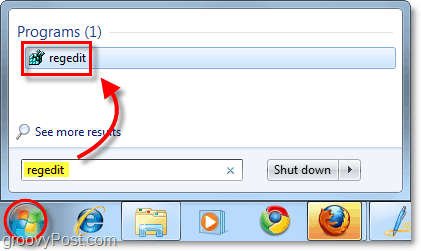
2 žingsnis - suraskite teisingą registro raktą
Reikėtų atidaryti registro rengyklę. Norėdami pereiti į šį klavišą, naudokite kairę sritį:
„HKEY_CURRENT_USERSoftwareMicrosoftWindowsDWM“
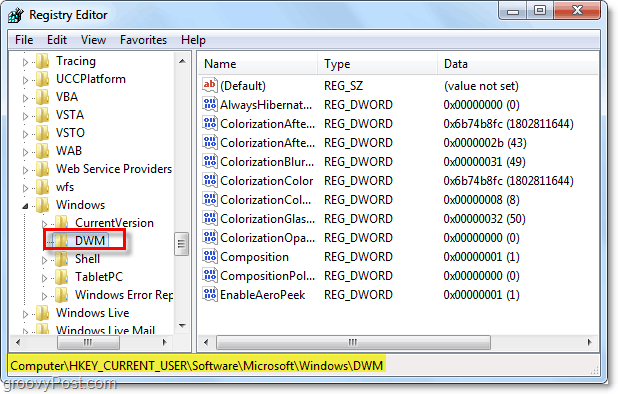
3 žingsnis - sukurkite naują DWORD DWM rakte
Dešiniuoju pelės mygtuku spustelėkite į DWM raktas ir Pasirinkti Nauja> DWORD (32 bitų) vertė. *
*Jei naudojate 64 bitų sistemą, 32 bitų DWORD vis tiek veiks.
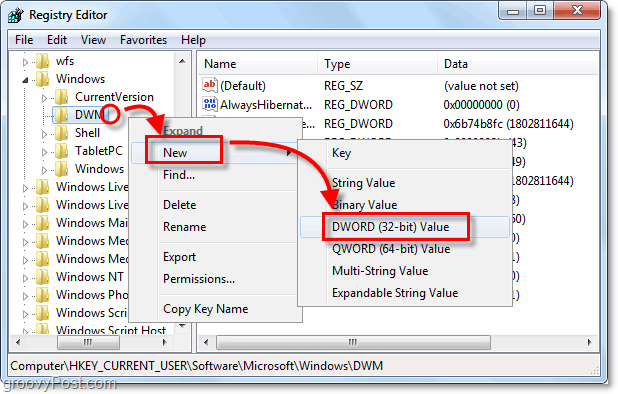
4 žingsnis - pervardykite naują DWORD
Dešiniuoju pelės mygtuku spustelėkite naujas DWORD - Nauja vertė # 1- ir Pasirinkti Pervardyti. Įveskite šį naują vardą:
AnimacijosShiftKey
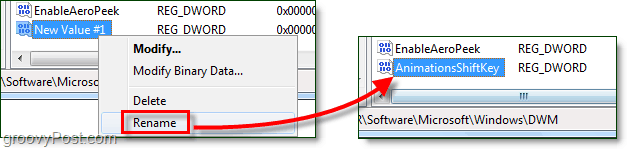
5 veiksmas - nustatykite DWORD vertės duomenis į 1
Dukart spustelėkite ką tik sukūrėte „AnimationsShiftKey DWORD“ ir Keisti į Vertės duomenys į 1, Šešioliktainis. Spustelėkite Gerai kai baigta.
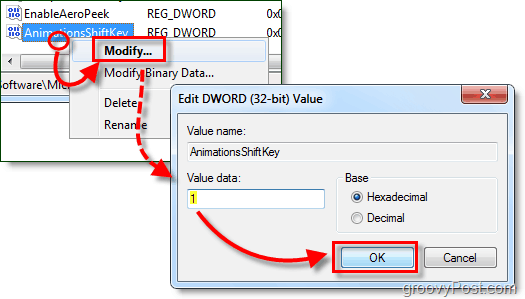
6 žingsnis - paleiskite kompiuterį iš naujo
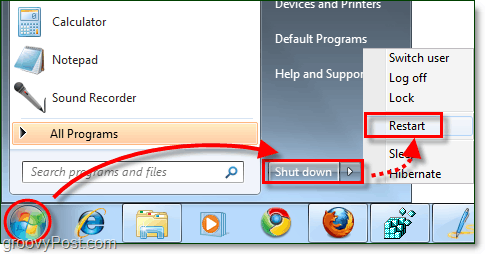
Baigta!
Dabar esate pasirengę suaktyvinti sulėtinto judesio efektus. Tiesiog laikykite nuspaudę klavišą „Shift“ kaskart, kai išgyvenate animaciją „Windows 7“, ir ji bus sulėtinta iki „kulkos laiko“ greičio.
Keletas skirtingų pavyzdžių Paspauskite Pamaina:
- Laikykite Pamaina kada tu Spustelėkite mažinimo mygtukas.
- Laikykite Pamaina kol viduje konors Alt + Tab Meniu
- Laikykite Pamaina į Apversti 3D („Ctrl“ + „Winkey“ + skirtukas)
- Laikykite Pamaina kada atidarant naujus langus.
Tačiau tai tik kelios iš daugybės galimybių - išbandykite! Juk negali būti parodyta, kas yra „Windows 7“; jūs turite tai patirti patys.
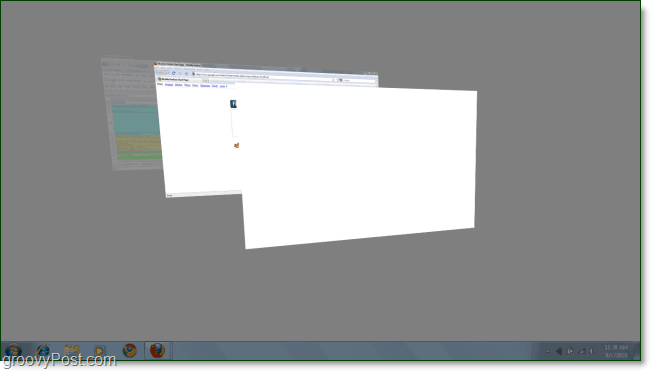










Palikite komentarą